Як завантажувати й видаляти епізоди в програмі Apple Podcasts на пристроях iPhone і iPad
Ви можете продовжувати слухати подкасти, які відстежуєте, навіть коли немає підключення до мережі Wi-Fi або стільникового зв’язку.
Як завантажити епізоди подкасту на пристрій iPhone або iPad
Відкрийте програму Podcasts.
Знайдіть потрібне шоу, а потім торкніться його.
Торкніть і утримуйте епізод, який потрібно завантажити.
Торкніть «Викачати епізод».
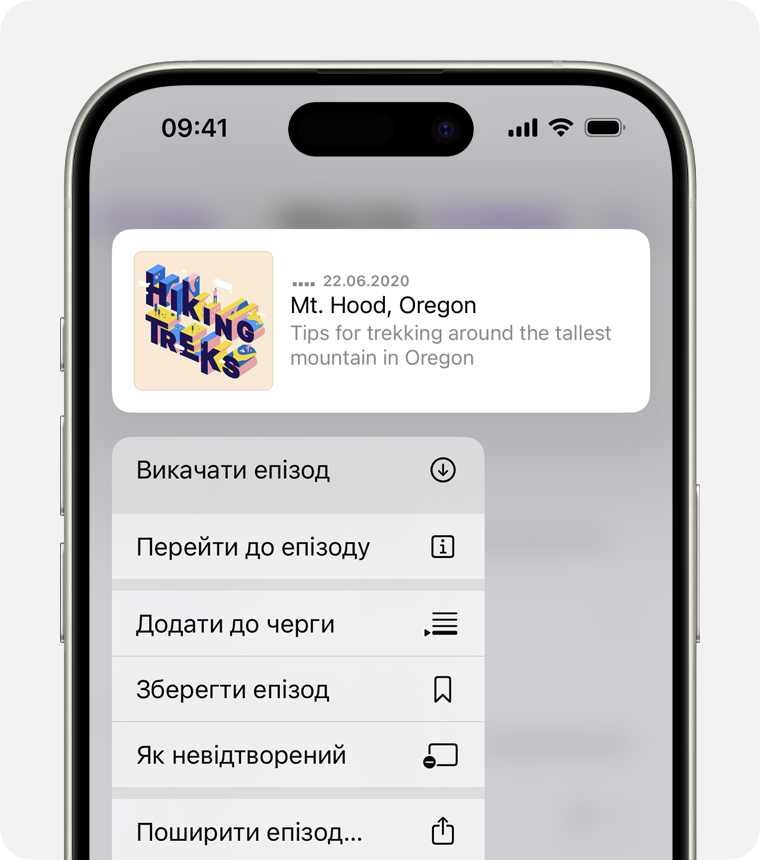
Якщо ви відстежуєте подкаст, найновіший епізод шоу автоматично завантажується на ваш пристрій.
Як вимкнути автоматичне завантаження
Якщо ви не хочете, щоб нові епізоди шоу автоматично завантажувалися на ваш пристрій, вимкніть цю функцію.
Щоб вимкнути автоматичне завантаження для одного шоу
Відкрийте програму Podcasts.
Знайдіть шоу чи виберіть його зі своєї бібліотеки.
Натисніть у верхній частині екрана, а потім натисніть «Параметри».
У розділі «Викачане» натисніть «Викачувати автоматично» й виберіть «Вимкнено».
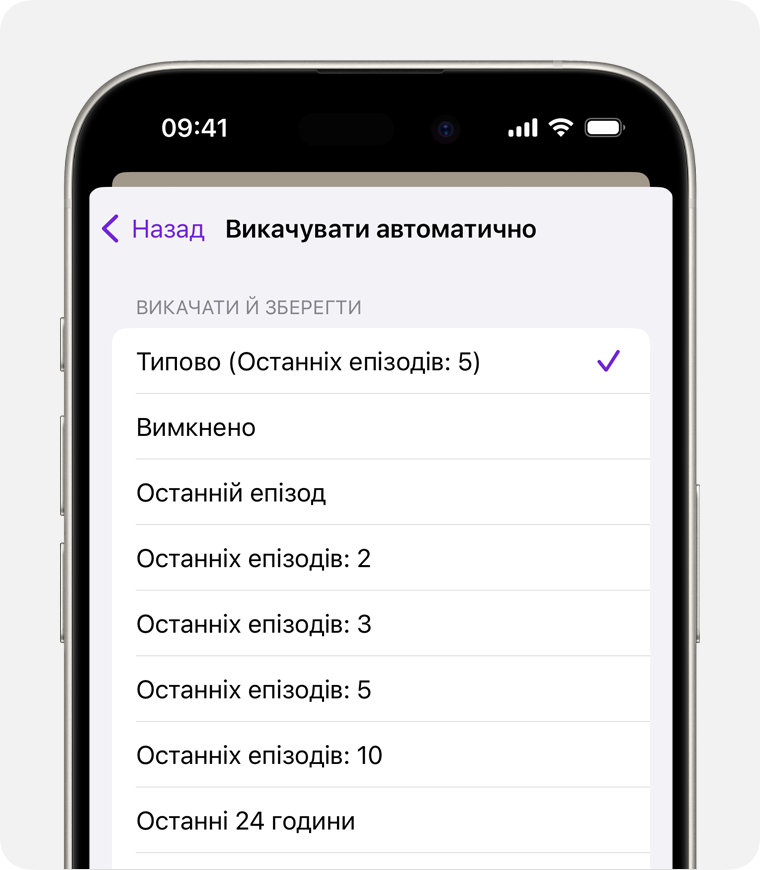
Ви також можете вибрати кількість епізодів або часові рамки для епізодів, які хочете автоматично завантажити на пристрій.
Щоб припинити завантажувати всі майбутні епізоди шоу, які ви відстежуєте
Відкрийте програму «Параметри».
Торкніть «Подкасти».
У розділі «Автоматичні викачування» натисніть «Викачувати автоматично», а потім виберіть «Вимкнено».
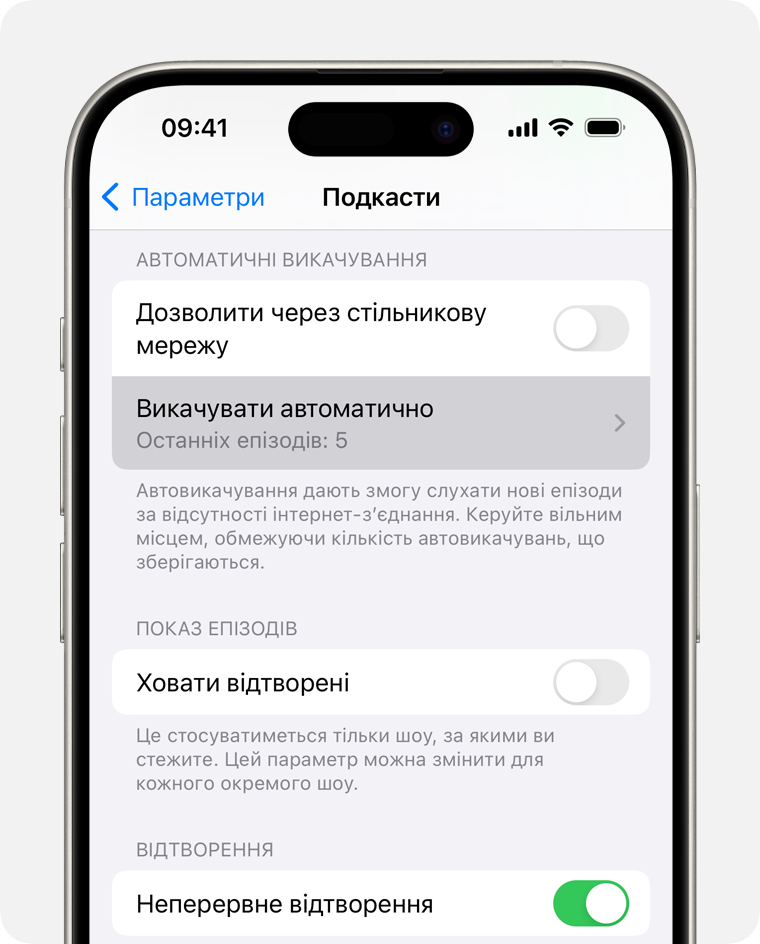
Як видаляти епізоди подкастів на пристрої iPhone або iPad
Ви можете видалити один епізод, усі епізоди шоу або всі завантажені епізоди.
Щоб видалити один епізод
Відкрийте програму Podcasts.
На пристрої iPhone перейдіть на вкладку «Бібліотека», а потім торкніть «Шоу». На пристрої iPad перейдіть у розділ «Бібліотека» на бічній панелі та торкніть «Шоу».
Торкніться шоу, щоб переглянути всі його епізоди.
Знайдіть потрібний епізод, а потім торкніть і утримуйте його.
Торкніть кнопку «Вилучити викачане».
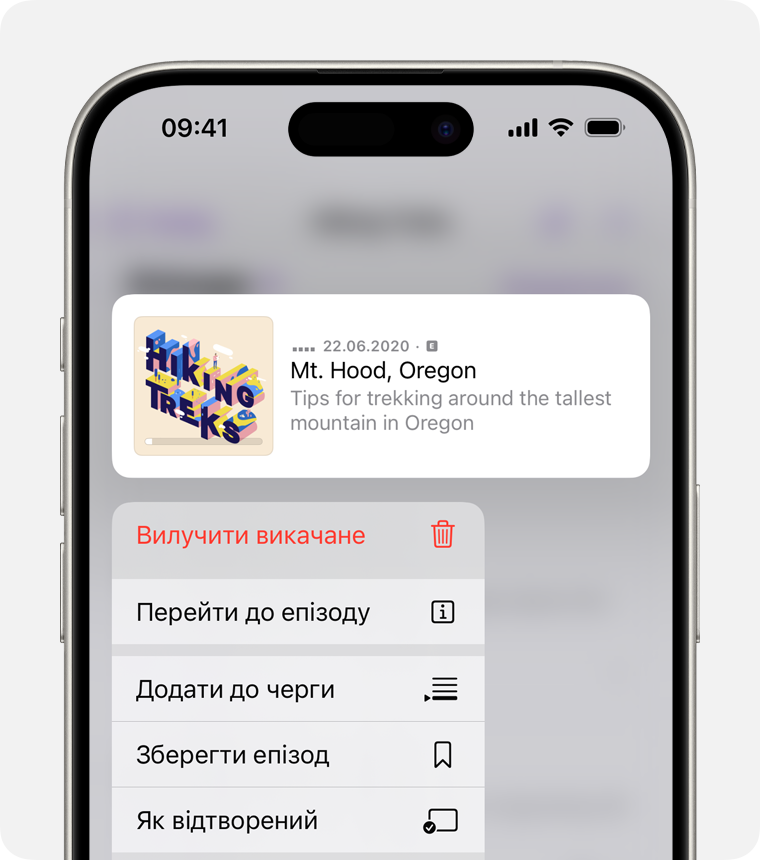
Епізоди автоматично видаляються через 24 години після відтворення. Якщо ви не хочете, щоб епізоди видалялися автоматично, відкрийте меню «Параметри», перейдіть униз до розділу «Подкасти», а потім вимкніть параметр «Вилучати відтворені».
Щоб видалити всі епізоди в одному шоу
Відкрийте програму Podcasts.
На пристрої iPhone перейдіть на вкладку «Бібліотека», а потім торкніть «Шоу». На пристрої iPad перейдіть у розділ «Бібліотека» на бічній панелі та торкніть «Шоу».
Знайдіть шоу і торкніться його.
Натисніть .
Торкніться параметра «Вилучити викачане».
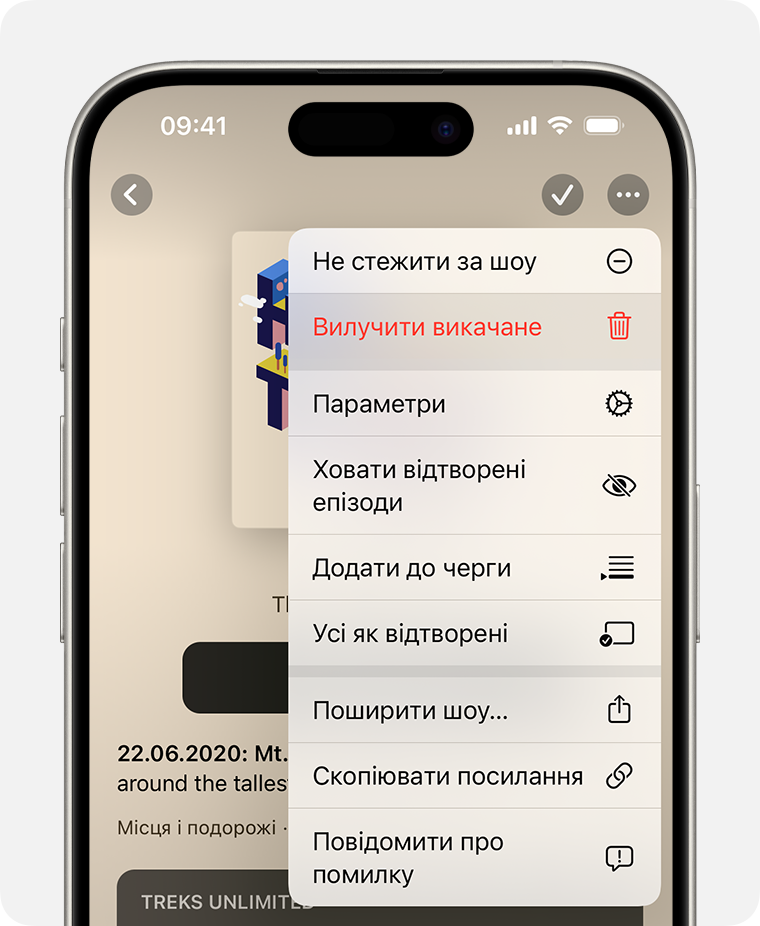
Щоб видалити всі епізоди
Відкрийте програму Podcasts.
На пристрої iPhone перейдіть на вкладку «Бібліотека», а потім торкніть «Викачане». На пристрої iPad перейдіть у розділ «Бібліотека» на бічній панелі та торкніть «Викачане».
Натисніть .
Торкніться «Вилучити всі викачування».
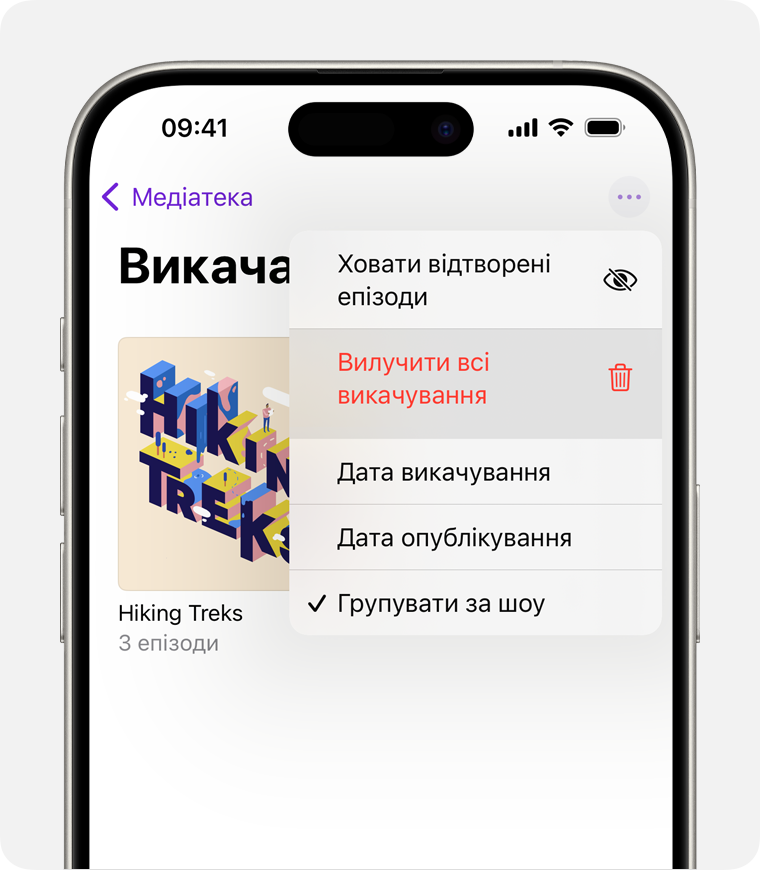
Підтвердьте вилучення всіх викачувань.
